WhatsAppでメッセージをブロードキャストする方法
ブロードキャストは、WhatsAppを他のクロスプラットフォームのインスタントメッセンジャーアプリと区別する最も重要な機能です。
多くの聴衆にメッセージを転送するためにグループを作成すると、その中に多くの話題が生まれます。そのため、場合によっては、グループメッセージの特定の情報を見逃してしまうことがあります。
したがって、最良の手段は放送です。 一度にXNUMXつのメッセージを個人チャットで多くの人に転送できます。 あなたが教師またはチームの責任者である場合、これは部下とつながるのに役立つ最も理想的な機能です。 完全に暗号化された多数の人にテキストまたはマルチメディアメッセージを送信します。
それでは、WhatsAppでブロードキャストリストを作成して使用する方法を見てみましょう。
Contents [show]
WhatsAppの複数の連絡先にメッセージを送信する
メッセージまたはマルチメディアコンテンツを複数の連絡先に送信するための上記のように、アプリは一般にブロードキャストとして知られている機能を提供しています。
この機能を利用して、XNUMXつのメッセージを受信者としてリストに追加することにより、多数の人々に転送できます。 以下の手順に従って、AndroidおよびiPhoneからWhatsAppでメッセージをブロードキャストします。
ブロードキャストリストの作成方法
アイフォン
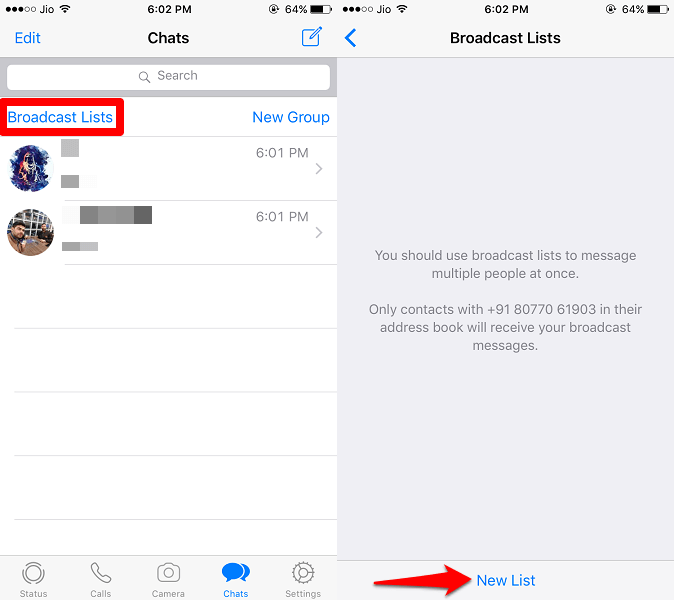
1. WhatsAppを開くと、左上のチャット画面に次のように表示されます。 放送リスト オプション、それをタップします。
2。 選択 「新しいリスト」 ブロードキャストリストを作成します。 受信者の名前をタップして追加します。 上部の検索バーを使用して、目的の連絡先をすばやく見つけることができます。
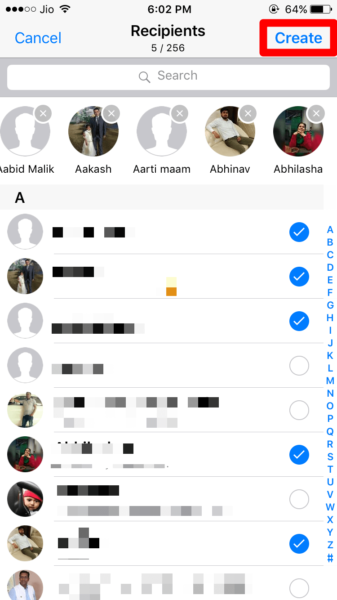
3.受信者をブロードキャストリストに追加した後、をタップします データドリブン オプションを選択します。
ブロードキャストリストにXNUMXつのメッセージを送信するだけで、複数の連絡先にメッセージを送信できます。
Android
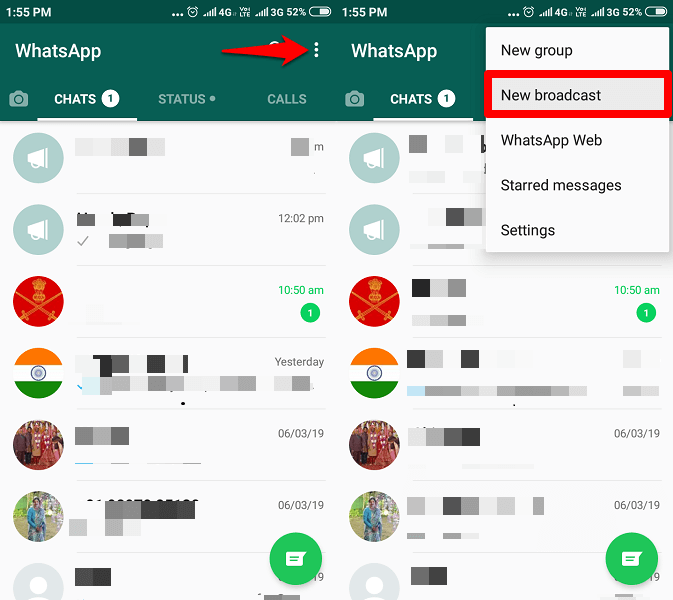
1.チャット画面に移動し、3つのドットをタップして、 「新放送」 リスト内のオプション。
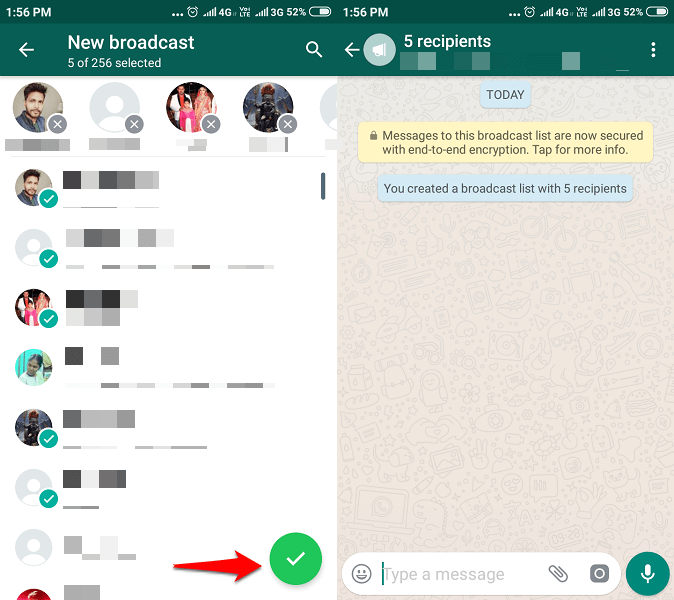
2.連絡先から受信者を選択し、をタップします ダニボタン 以下にリストを保存します。
推奨: 自分の写真でカスタムWhatsAppステッカーを作成して送信する方法
ブロードキャストリストを編集する方法
Android
1. WhatsAppを開き、既存のブロードキャストリストをタップします。
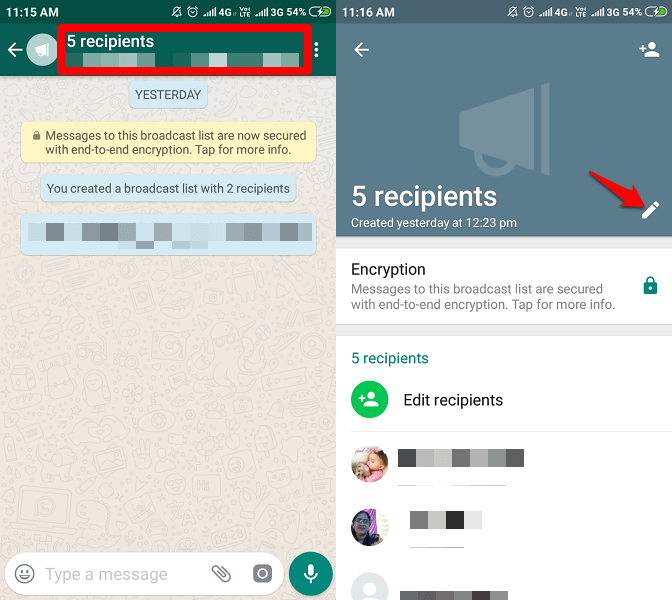
2.リストチャット内で、そのチャットをタップします デフォルト名 頂点で。
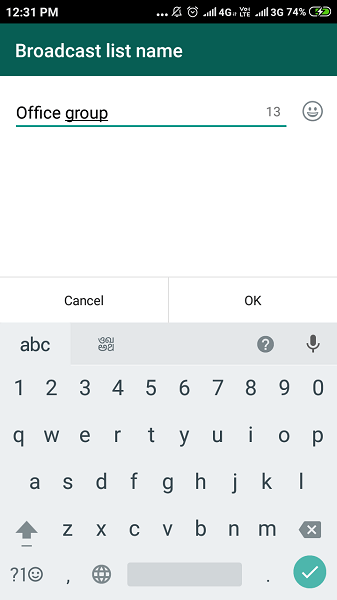
3.リストの名前を変更するには、 鉛筆アイコン リストの新しい名前を書き込みます。
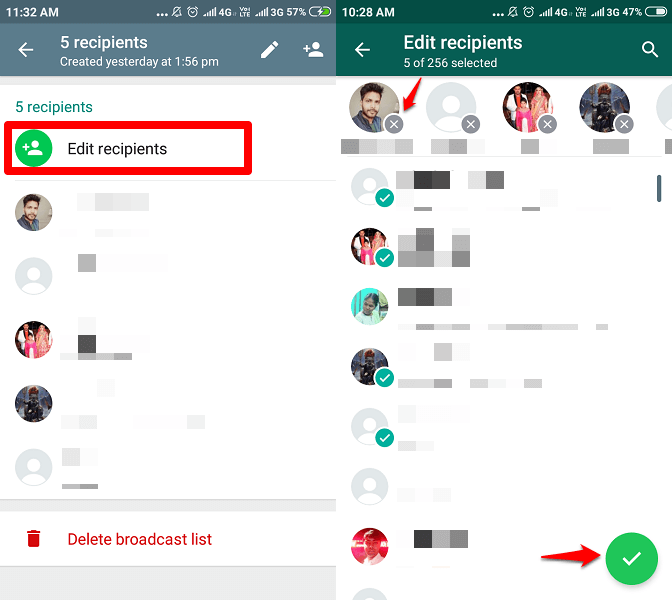
4.さらに受信者を追加するには、をタップします 受信者を編集する 連絡先から選択して、さらに人を追加します。
5.リストから受信者を削除するには、をタップするだけです。 Xアイコン 上部にある希望者のプロフィールにあります。 をタップします ダニボタン 変更を保存します。
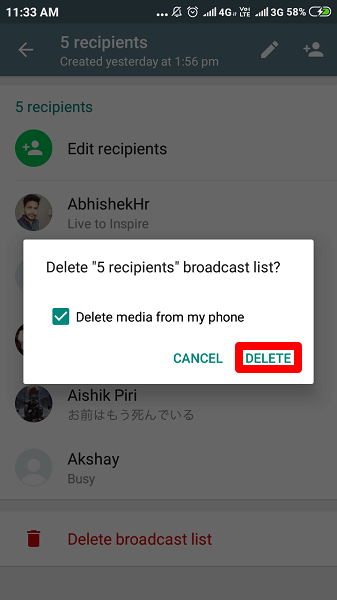
6.リスト全体を削除するには、をタップします 放送リストを削除する 削除することを確認します。
アイフォン
1。 選択 放送リスト チャット画面の左上にあるオプションを使用して、リストを開きます。
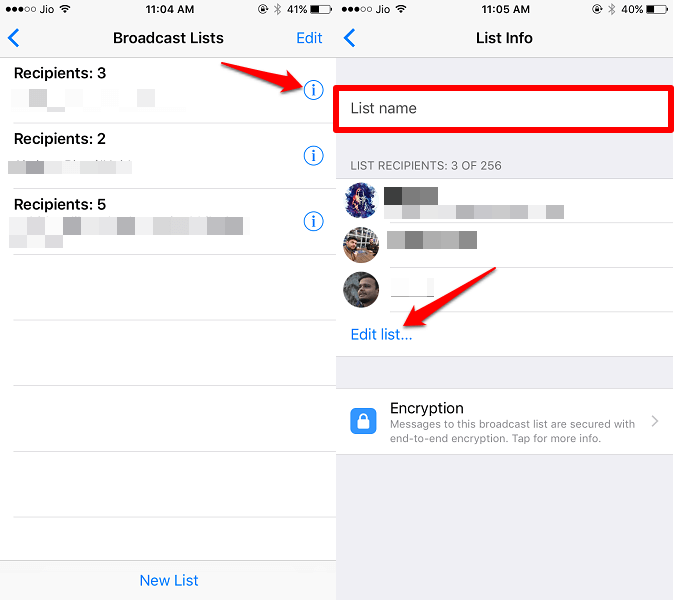
2。 あなたをタップする (i)アイコン リストの横に、それを設定することができます リスト名 また、受信者を表示することもできます。
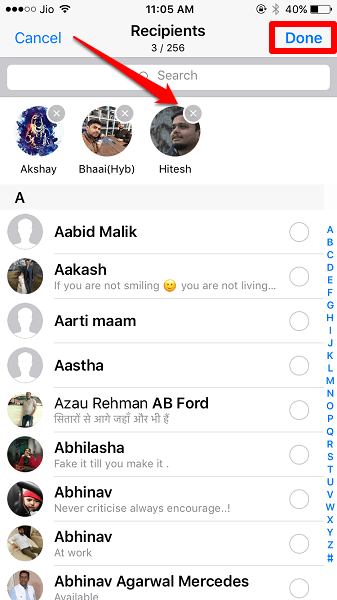
3.受信者を追加/削除するには、 リストの編集 受信者のリストの下。 連絡先から他の人を追加するか、をタップします x 上記の既存のユーザーで削除するには、を押します クリックします 更新を保存します。
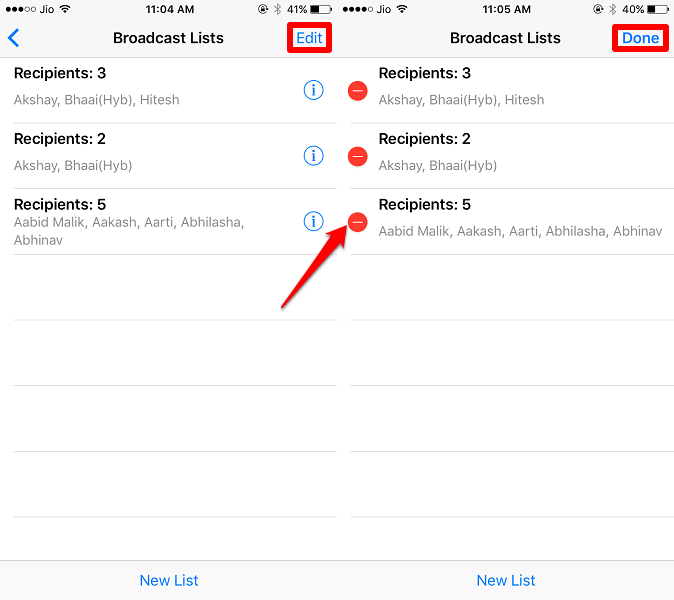
4.リスト全体を削除するには、をタップします 編集 放送リストを選択し、次に (-)アイコン リストの前に置いて、リストを完全に削除します。
WhatsAppグループとブロードキャストの違い
グループとブロードキャストはどちらも、大勢の人々にリーチするための印象的な手段です。 他の参加者の情報にも個別にアクセスできる多数の参加者に接続する場合は、グループを検討できます。 これは、大規模なコミュニティとチャットしたい場合や、他の人もあなたやお互いにやり取りできる場合に検討できます。
一方、放送施設は私的なプロセスです。 これにより、各参加者が他の参加者の身元を知らなくても、ユーザーはメッセージを大規模なコミュニティに転送できます。 組織は、この機能を最大限に活用できる最良の例です。
注意すべき重要事項
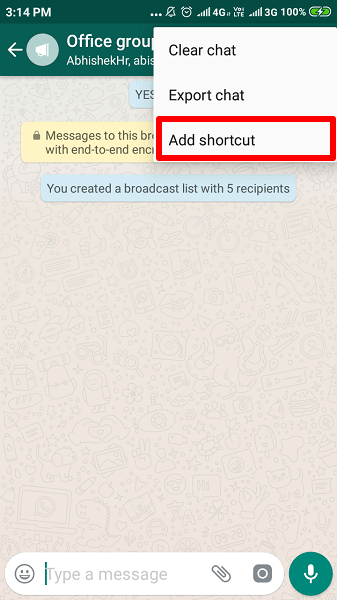
ブロードキャスト機能を最も頻繁に使用している場合、WhatsAppを使用すると、リストのショートカットをホーム画面に追加することもできます。 リストを開いてから、3つのドットをタップしてください>その他> ショートカットを追加する.
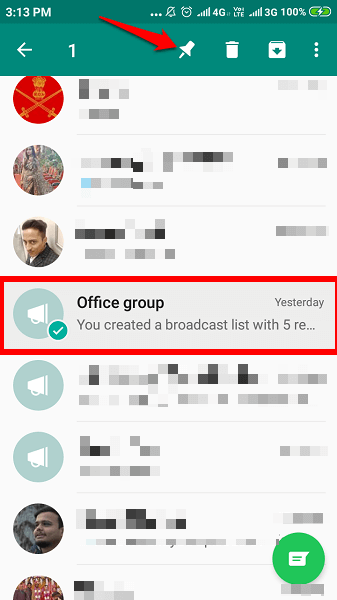
すばやくアクセスするには、リストを押したまま選択して、チャット画面の上部にリストを固定することもできます。 ピンチャット 上部のオプション。
多数の参加者にメッセージをブロードキャストするときはいつでも、特定の人への配信に問題が発生することがあります。 これは大きな問題ではありません。WhatsAppでは、送信者の電話番号が保存されていない受信者側にスレッドを転送することはできません。 したがって、その人があなたの番号を電話に保存していることを確認すると、問題が解決します。
ブロードキャストリストには、最大で 256人の参加者。
誤ってブロードキャストで転送したメッセージを送信解除できるかどうかをよく尋ねられます。 その場合、答えはノーです。
一般的にPCで作業し、WhatsApp Webを頻繁に使用する人々のための別の情報では、新しいブロードキャストリストを作成できないことを知っておく必要があります。 すでに利用可能な古いブロードキャストにメッセージを転送するためにのみ使用できます。
推奨: WhatsAppでグループの音声およびビデオ通話を行う方法
結論
グループチャットではなくブロードキャストを使用する最も良い理由は、個々の受信者が同じメッセージを受信した同じような他の人がいるかどうかわからないことです。 したがって、グループディスカッションはありません。
簡単な方法で友達にあなたがしていることを簡単に知らせたい場合は、次のように使用できます。 WhatsAppストーリー機能.
コメント欄であなたの経験を教えてください。
最後の記事